1. 安装Homebrew
/bin/zsh -c "$(curl -fsSL https://gitee.com/cunkai/HomebrewCN/raw/master/Homebrew.sh)"
source ~/.zshrc,重载用户目录下的.zshrc。
2. ruby,gem(M1及以后芯片 环境变量需要配置在~/.zshrc,记得重载source ~/.zshrc)
brew install ruby
ruby -v (根据实际情况是否升级)
brew upgrade ruby
安装gem
$ sudo gem install cocoapods
(
如果报错 =====>
ERROR: While executing gem ... (Gem::FilePermissionError)
You don't have write permissions for the /usr/bin directory.
改用如下命令:
sudo gem install -n /usr/local/bin cocoapods
)
// 安装成功后,还需执行一条命令才大功告成
$ pod setup
// 有时 cocoapods 安装也会有问题
~/.cocoapods/repos 可能没有生成,所以我们只能手动:
$ mkdir -p ~/.cocoapods/repos
$ cd ~/.cocoapods/repos
$ git clone https://mirrors.tuna.tsinghua.edu.cn/git/CocoaPods/Specs.git
$ pod setup
/// 添加国内源并删除官方源
gem sources --add https://gems.ruby-china.com/ --remove https://rubygems.org/
/// 查看当前源地址
gem sources -l
export PATH="/usr/local/lib/ruby/gems/3.3.0/bin:$PATH"
3. 安装cocoapods
cocoapods安装好后
pod install 安装项目第三方依赖包用于保护输出项目的密码
ManwahCrm0731.
启动react native
npx react-native run-ios
appIcon 就是你的项目图标(建议采用1024*1024 无alpha通道的,否则在transporter 被驳回,用mac自带 图片 另存为png即可删除alpha通道)
IOS应用上架Appstore_掘金文档:以下是对该链接的备份: 个人认为比较详细
¶打开苹果开发者中心网站:developer.apple.com,点击右上角 Account 进行开发者账号的申请。
1.申请开发者->(个人账号、公司账号、企业账号)
2.创建AppID、Bundle ID、certificates证书、Profiles配置文件
3.生成Profiles证书、密钥证书
4.创建APP
5.打包发布
流程实现
¶1.因为我的账号已经申请好了,这里就没法再演示一遍了。
¶2.创建AppID、Bundle ID
①滚动到底部点击Certificates
②侧边栏找到Identifiers进行创建
③这里选择App IDs,点击右上角的Continue按钮
④然后选择APP
⑤在Bundle ID处选择Explicit,填写自己项目的ID(要以com开头的项目标识),这里填写的ID即是控制台上传证书页面需要填写的App IDs。description 随意,最好要有项目特征
⑥如需要支付功能、��享功能等需要在Capabilities选择Associated Domains,需要消息推送则选择Push Notifications
⑦点击右上角Continue后确认信息无误后,点击register进行注册
¶3.生成certSigningRequest文件
①如图,打开应用程序->实用工具->钥匙串访问
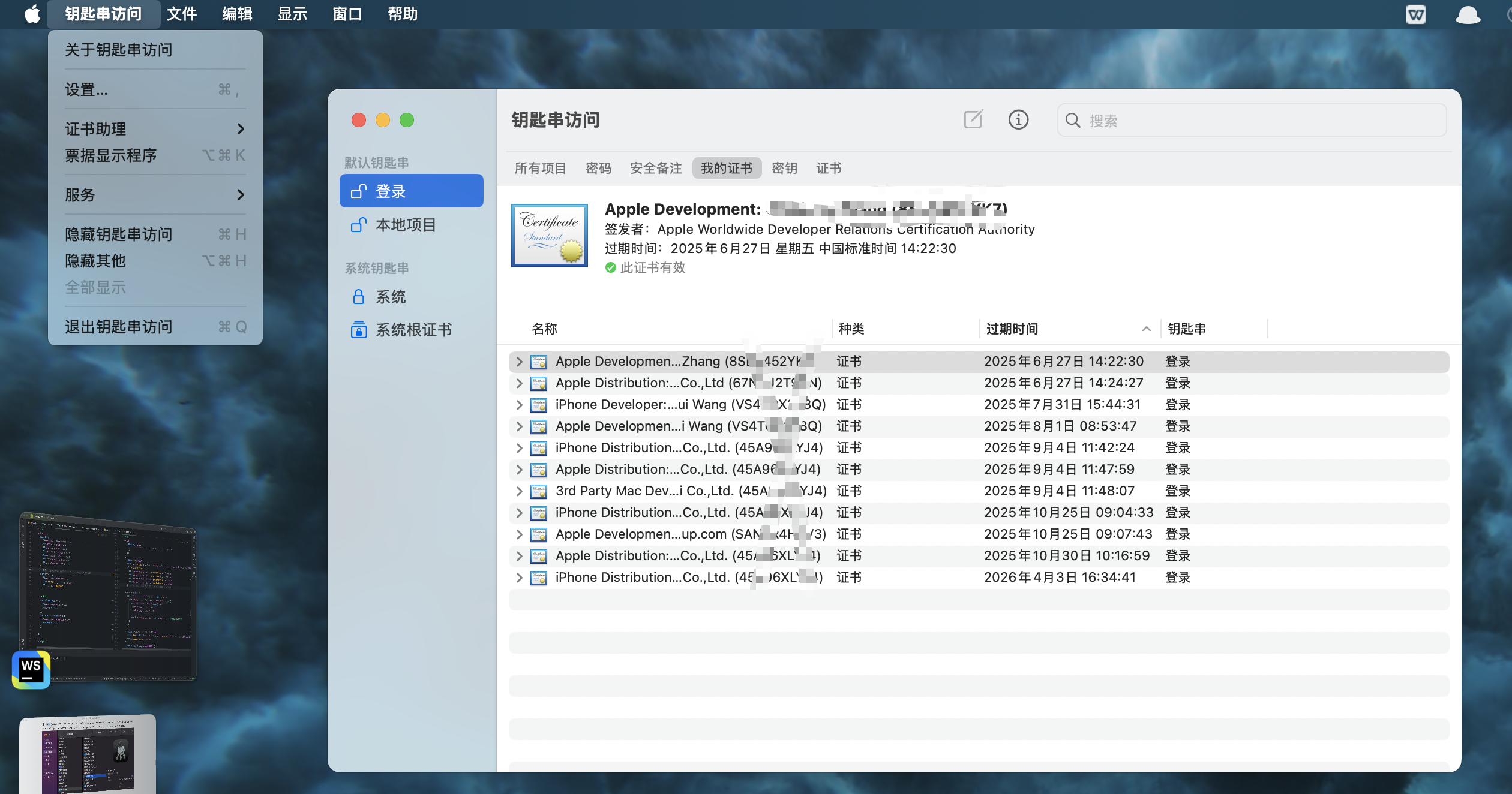
②选择从证书颁发机构请求证书
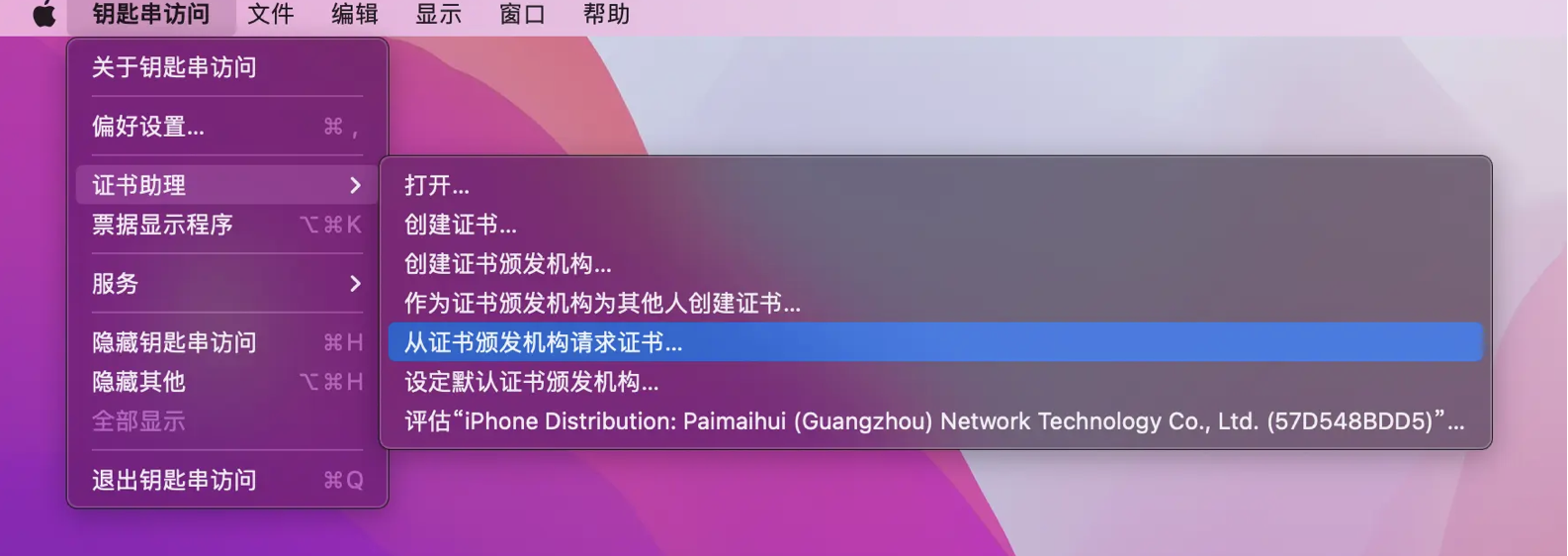
③接下来填写邮件地址,选择存储到磁盘,点击继续
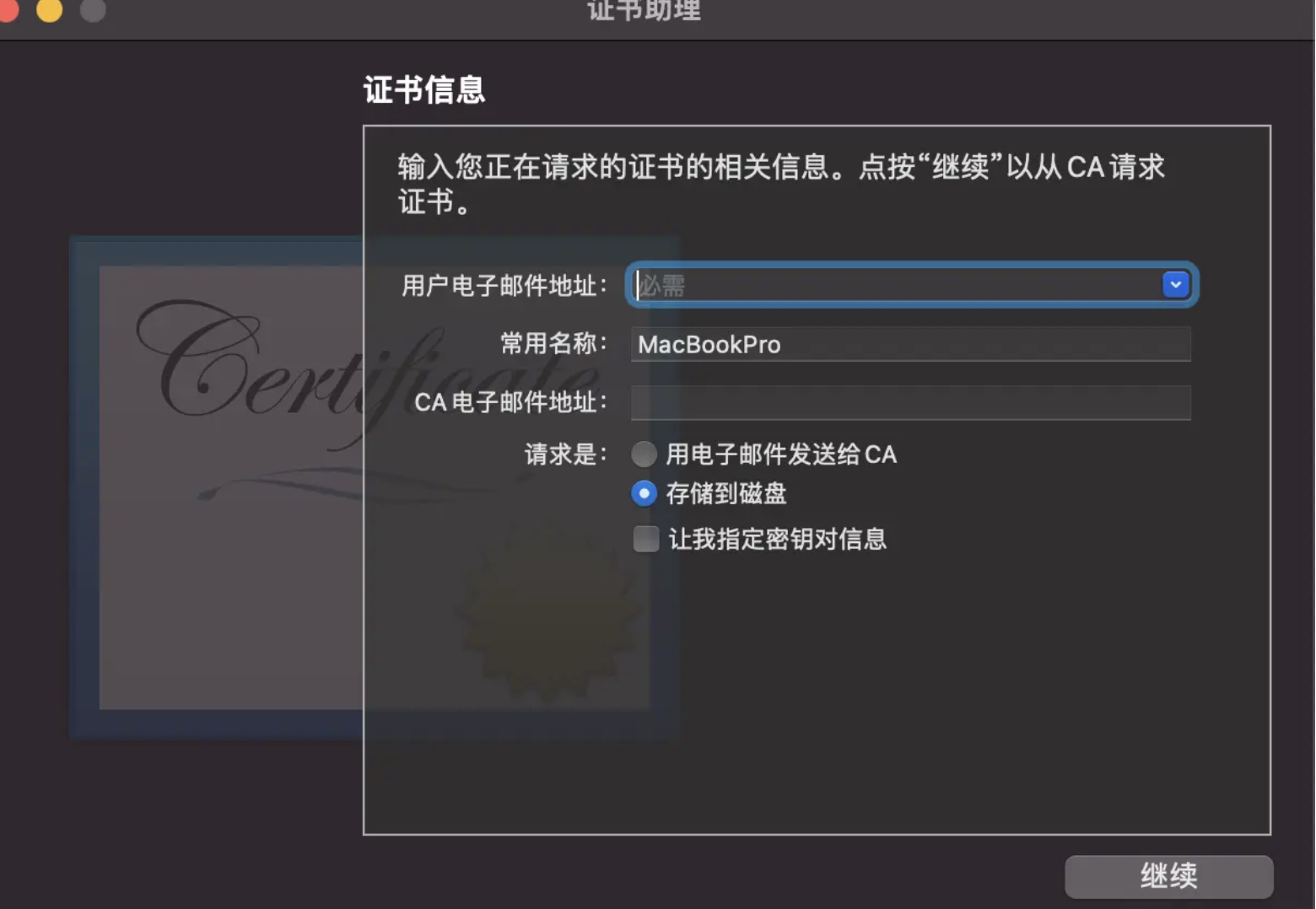
④保存到桌面
¶4.创建发布证书
①侧边栏找到Certificates进行创建
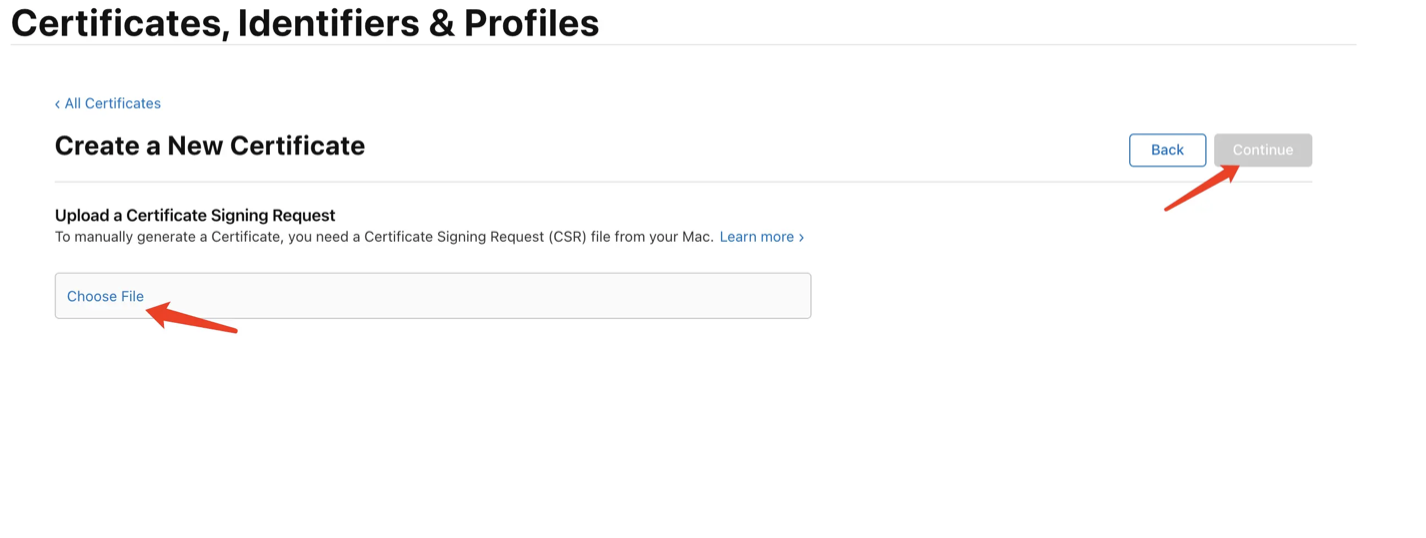
②选择IOS Distribution (App Store Connect and Ad Hoc)
③上传刚才保存到本地的certSigningRequest文件,点击Continue

④然后点击Download下载cer证书
⑤双击证书添加到钥匙串访问

⑥右键导出证书
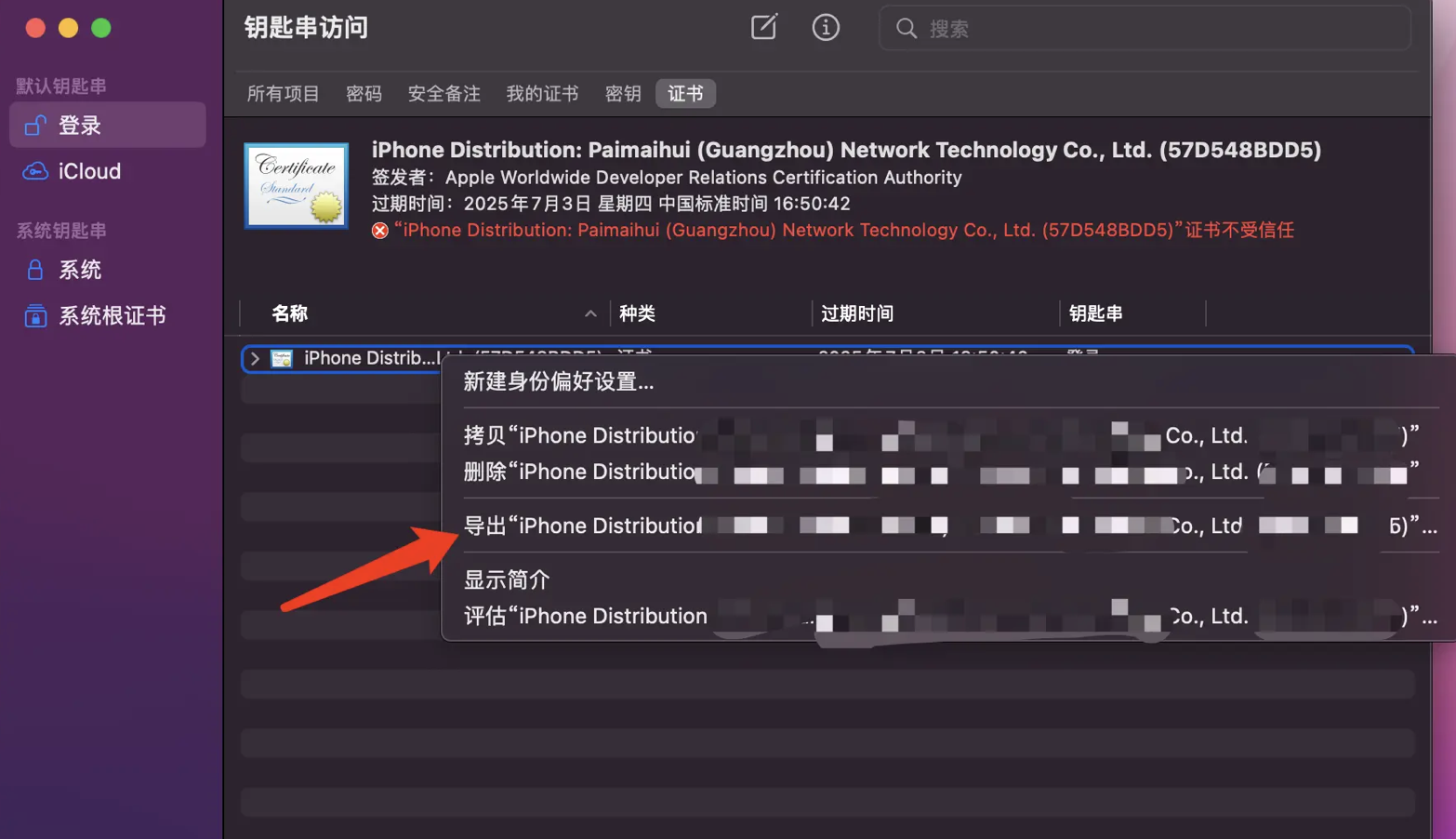
⑦选择导出的格式,为个人信息交换(.p12)
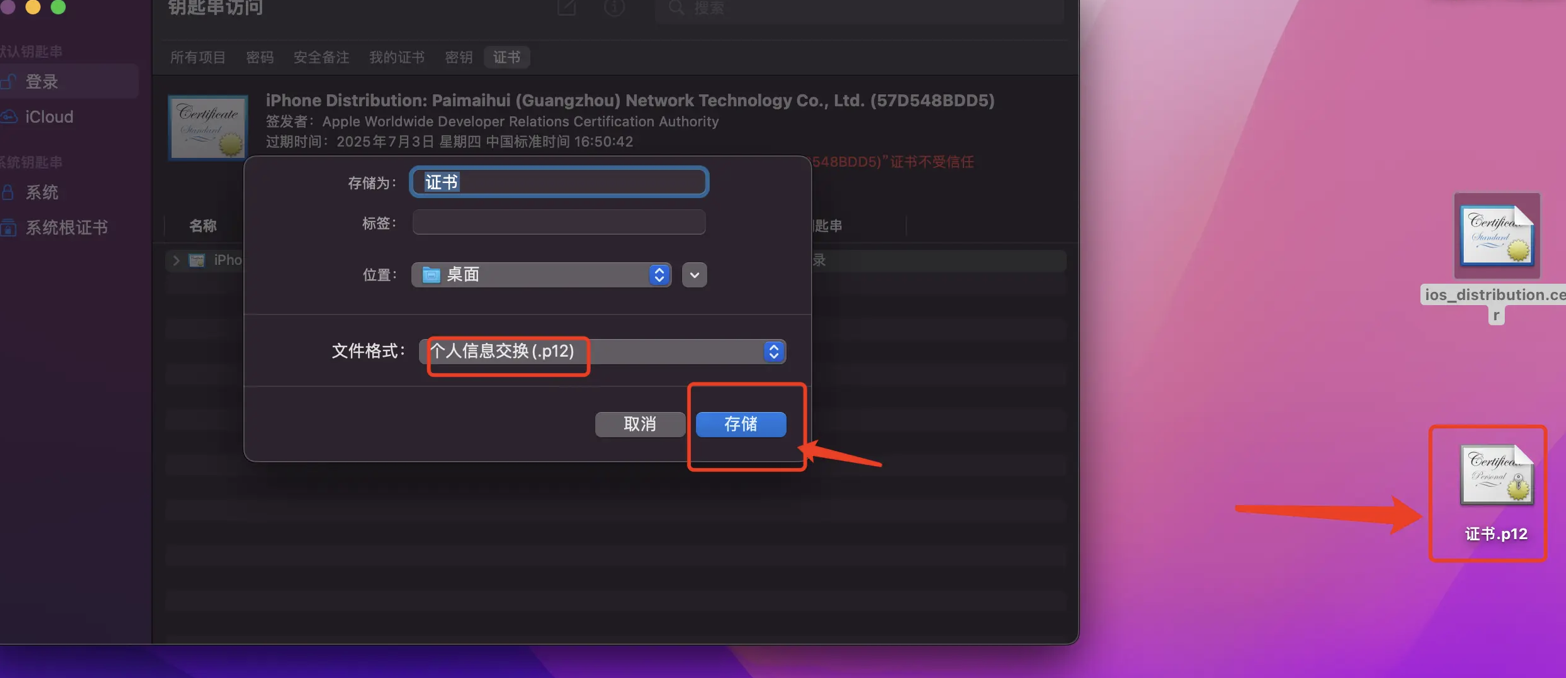
⑧导出证书要设置密码
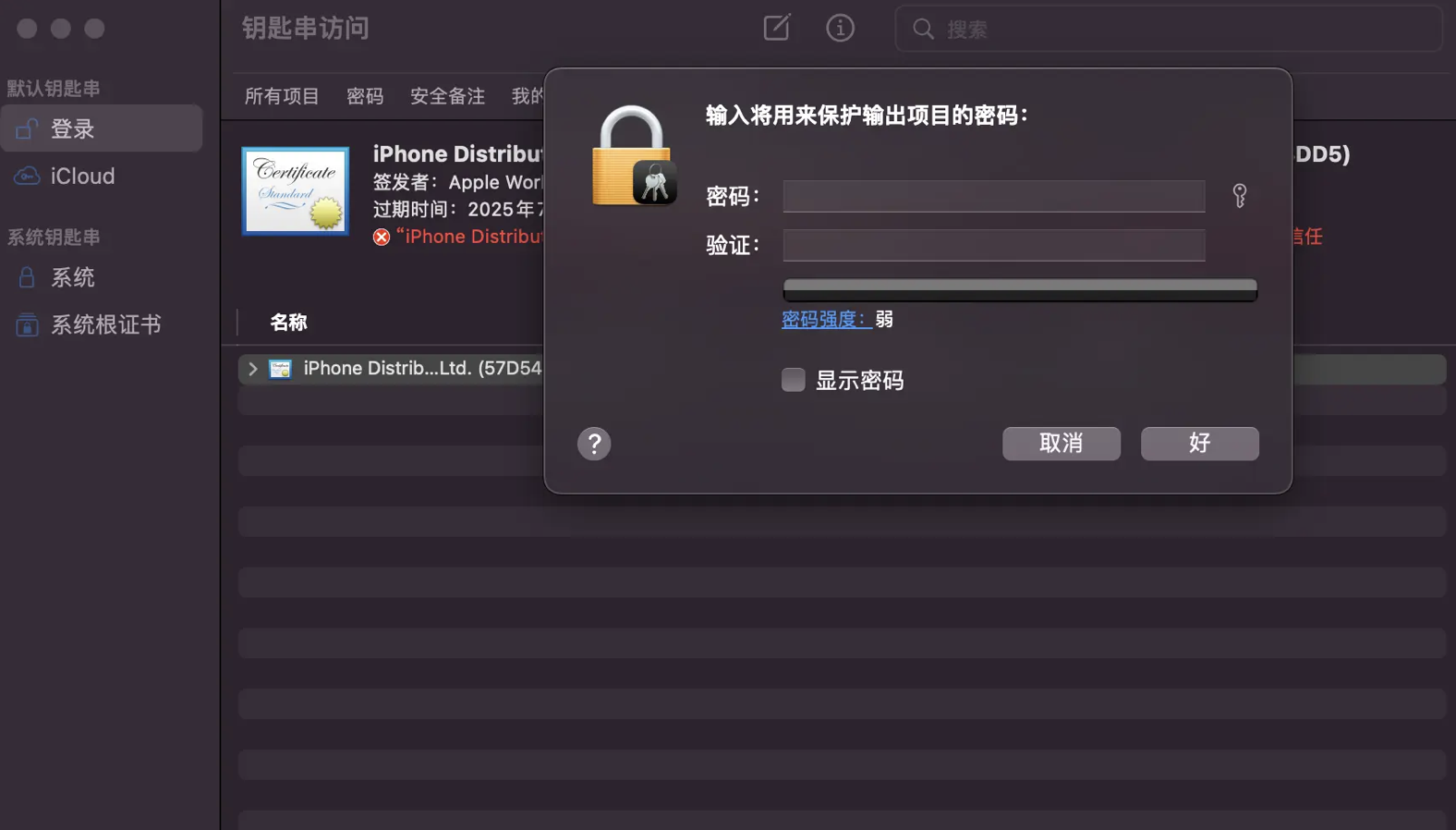
¶5.创建APP
①选择添加APP

②填写app信息,app名称不区分大小写,如果名称被占用,可以先用其他替代,后面可以二次修改,等名称空出后,只需要在提交审核前修改好即可
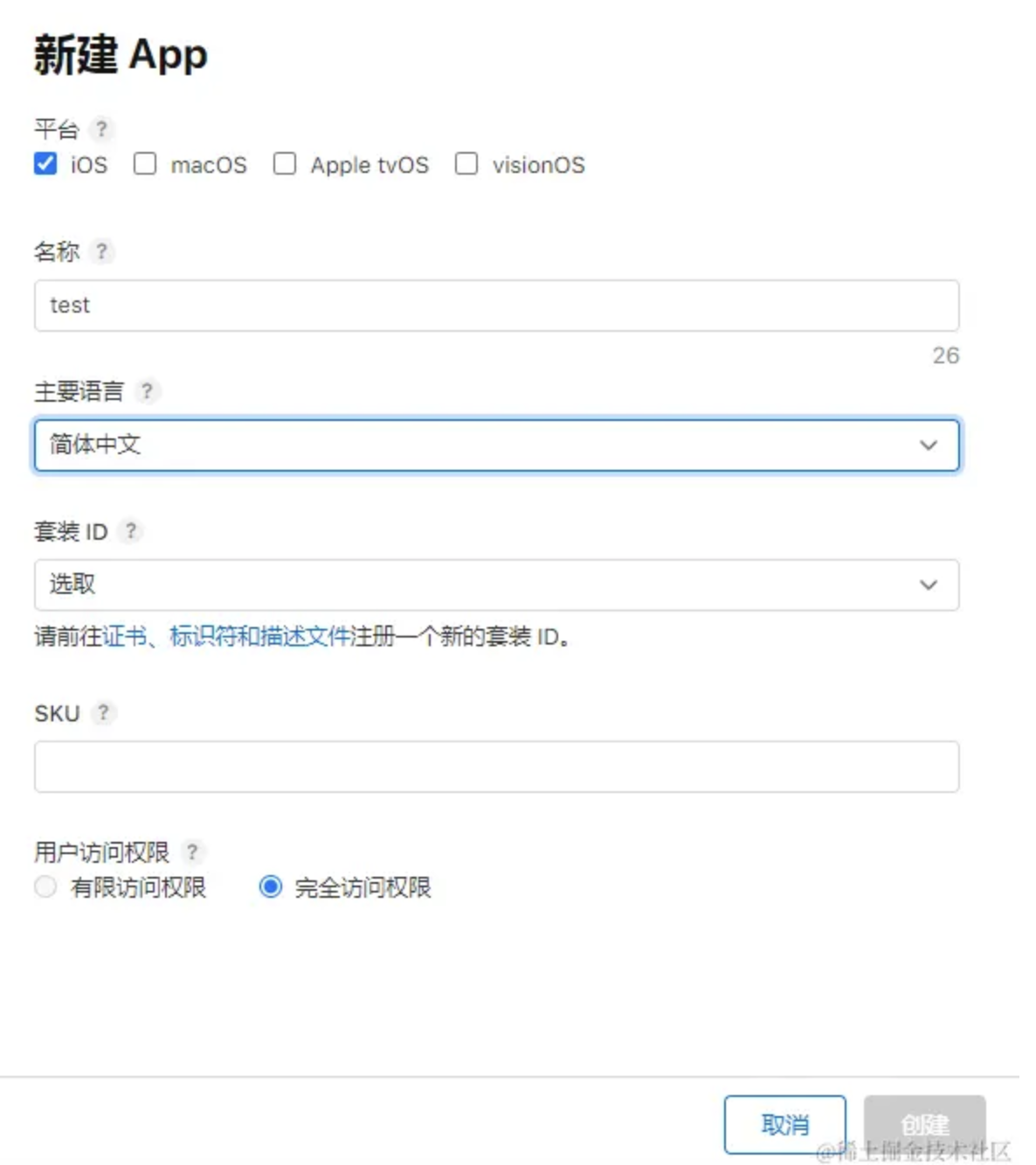
¶6.打包发布
进行打包之前要进行项目配置,如果你的APP有支付/跳转功能的话,首先按照上述讲到的勾选Associated Domains,因为IOS的微信支付需要iOS通用链接
Universal Link是苹果在WWDC 2015上提出的iOS 9的新特性之一。此特性类似于深层链接,并能够方便地通过打开一个Https链接来直接启动您的客户端应用(手机有安装App)。对比以往所使用的URLSheme, 这种新特性在实现web-app的无缝链接时,能够提供极佳的用户体验。
由于苹果iOS 13系统版本安全升级,微信SDK1.8.6版本要求支持Universal Links方式跳转,以便进行合法性校验,提升安全性。
简单来说就是以前你的APP要打开其他APP是通过URLScheme实现,后来苹果提出用Https链接来启动,手机上对应的app(已安装),更方便与web-app的无缝对接。微信响应了这个方案。所以大家开发的APP无论是微信登录、微信支付,还是微信分享等一切会跳转到微信,再跳回来的场景,需要提供这个链接。要不然你的应用打开了微信,微信就打不开你的应用。
¶那么问题来了,这个iOS通用链接改如何获取呢?官方给出的流程是这样的:
在苹果开发者中心:开启Associated Domains服务 获取相关参数,手动创建apple-app-site-association文件 部署apple-app-site-association文件到自己的云服务器,配置SSL证书解析域名 然后手动在manifest.json中配置Associated Domains(域名) 粘贴通用链接到对应权限模块 在微信开放平台配置通用链接
其二就是使用官方给的云服务,但是我个人是不喜欢这样,这样我更感觉麻烦!
其实无非就是在你的服务器上面放上一个名为apple-app-site-association的无后缀的公共访问文件,然后文件内部配置参数即可。
因为我们公司的服务器使用的是宝塔,就以宝塔为例子吧:
拟定一个访问目录,放开这个目录的访问权限,随后新建一个文件apple-app-site-association
apple-app-site-association文件内容是
ruby
代码解读
复制代码{
"applinks":{
"apps":[],
"details":[
{
"appID":"你的teamID.你的Bundle ID",
"paths":["*"]
}
]
}
}随后将你的该文件的访问链接(不包括该文件名)填到前端项目的manifest.json->app模块配置->Payment(支付)->IOS通用链接即可
然后点击HbuilderX的发行->原生APP云打包->ios(ipa包)->选择证书,输入导出证书时设置的密码,然后点击发布即可

发布工具的话,我自己用的是AppStore的Transporter工具,直接登录苹果开发者账号,然后选择刚才云打包生成的ipa包进行上传即可,如果你没有xcode的话,会提示你下载,如不需要选择暂不下载即可。
Transporter:适合用H5套壳进行app上传,因为核心代码就下面这一行

下面再次回顾下,
BundleId: 创建应用到时候的com.你的app唯一标识,
私匙证书:即我们的 p.12 文件,由cer 导出。
cer 是在apple开发者网站上逐步申请即可。
描述文件profile:profile文件,这个可以根据app id 这个唯一标识或Certificates创建日期,再次去apple开发网站能再次生成下载即可。
至于证书私匙密码只有当初创建Certificates证书的人 才知道,可能是1-6 也可能是八个0,谁知道了
最近负责上架公司的第二个app到App Store,试图用已有的RN 代码继续重新上架,奈何依赖一直报错,请教了ios开发大佬,也无能为力,索性就用hbuilderx 构建壳就重新上架了。
最后,不要 随便! 升级macos 系统,这会涉及项目依赖问题,因为高版本macos 系统无法运行低版本xcode,高版本xcode 又极大概率无法安装低版本项目依赖,导致项目无法构建,无法推送商店,特别是跨大版本号的升级
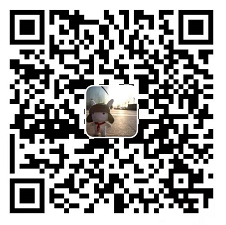

.jpg)
